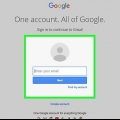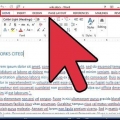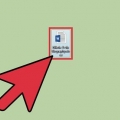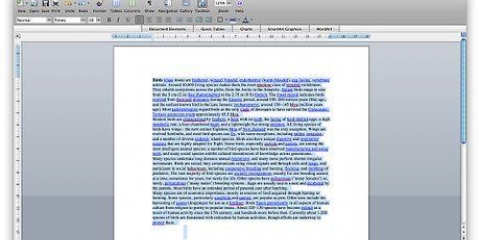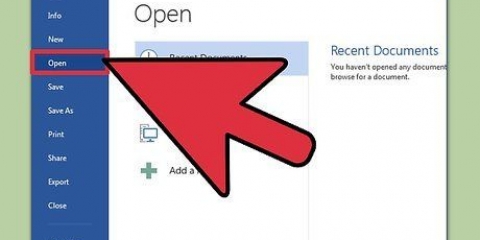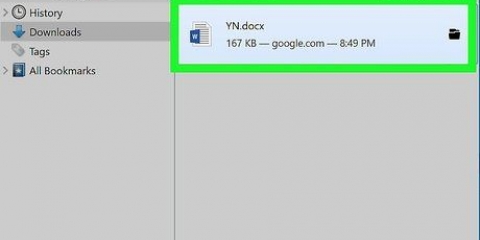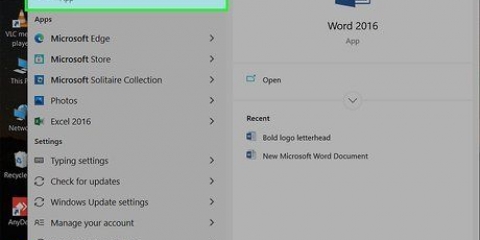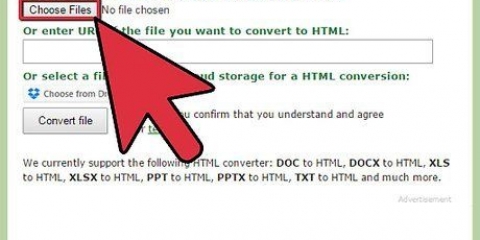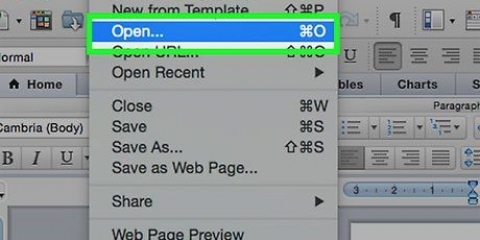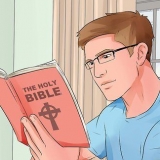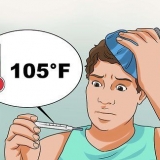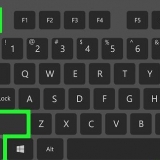Gør en scanning til et word-dokument
Indhold
Hvis du har Word 2007 eller nyere, kan du bruge dette program til at redigere scannet tekst, hvilket er meget hurtigere end at genindtaste alt. For at aktivere denne funktion og konvertere et scannet dokument til redigerbar tekst, følg trinene i artiklen nedenfor.
Trin
Metode 1 af 2: Aktiver Document Imaging
Kontroller først, om alle nødvendige programmer er til stede i din Office-installation. Hvis du har Office 2010 eller nyere, skal du først downloade og installere Microsoft Office SharePoint Designer.

1. Se listen over installerede programmer i kontrolpanelet.
- Windows 7 eller Vista: Gå til Kontrolpanel > Programmer > Programmer og funktioner.
- Windows XP: Gå til Kontrolpanel > Tilføj eller fjern programmer > Fjern et program.

2. Vælg din version af Microsoft Office, og klik derefter Lave om. Din version af Word er muligvis en del af Microsoft Office, eller den hedder måske bare Microsoft Office Word.

3. Klik på Tilføj eller fjern funktioner og så videre Hop på.

4. klappe Kontorværktøjer slukket, og klik derefter Microsoft Office Document Imaging og vælg Kør alt fra min computer.

5. Klik på Blive ved og vent derefter på, at konfigurationen er fuldført.
Metode 2 af 2: Konverter et scannet dokument til redigerbar tekst

1. Scan og åbn dokumentet i Paint. For at scanne skal du følge de mellemliggende trin beskrevet nedenfor. Ellers skal du åbne den scannede fil med Paint og fortsætte til trin 2.
- Gå til Fil > Fra scanner eller kamera for at starte scanningen.

Vælg de indstillinger, der passer bedst til dit dokument, og tryk på Scan. Da du primært er interesseret i teksten, Sort/hvid billede eller tekst nok den bedst egnede.


2. Gå til trafikprop > Gemme eller Gem som.

3. Vælg TIFF fra rullemenuen og tryk påGemme. Du kan nu afslutte Paint, hvis du vil.

4. Åben Microsoft Office Document Imaging. Gå til Start > Alle programmer > Microsoft Office > Microsoft Office-værktøjer og vælg det fra listen, eller søg bare efter "microsoft office document imaging".”

5. åben det.tiff-fil. Bare gå til trafikprop > Åben og find den fil, du har gemt.

6. Prøve CTRL+A for at vælge alle og CTRL+C at kopiere. Aktiver tekstgenkendelse.

7. Åbn et tomt Word-dokument og tryk på CTRL+V at indsætte.

8. Ret eventuelle fejlstavede ord.
Tips
Tekst konverterer meget bedre end former (med felter f.eks.d.), som mister deres design.
Artikler om emnet "Gør en scanning til et word-dokument"
Оцените, пожалуйста статью
Lignende
Populær